Darstellungsprobleme im PDF: Dicke und dünne Linien
Druck-PDFs – oder überhaupt PDFs – sollte man am besten immer in Adobe Acrobat (Reader oder Pro) anschauen, vor allem wenn es darum geht, den Inhalt, das Aussehen zu beurteilen. Viele andere PDF-Viewer können PDFs nicht richtig anzeigen denn PDFs können innendrin manchmal sehr komplex aufgebaut sein, für die meisten User überhaupt nicht sichtbar.
Aber auch in Adobe Acrobat kommt es hin und wieder vor, dass etwas nicht so dargestellt wird wie es sollte. Das ist natürlich blöd wenn man z.B. die Freigabe für Druck-PDFs geben soll. Dann ist man sich nicht sicher, ob es sich jetzt um ein Darstellungsfehler oder wirklich um ein Fehler im PDF handelt, der auch auf der Druckplatte landet und mitgedruckt wird.
Linien durch Transparenzreduzierung
Es gibt ja die berühmten weißen Linien im PDF die durch Transparenzreduzierung im Druck-PDF enstehen und in vielen Fachforen vor allem bei Anfängern immer wieder ein Thema ist. Hier ist ein Beispiel:
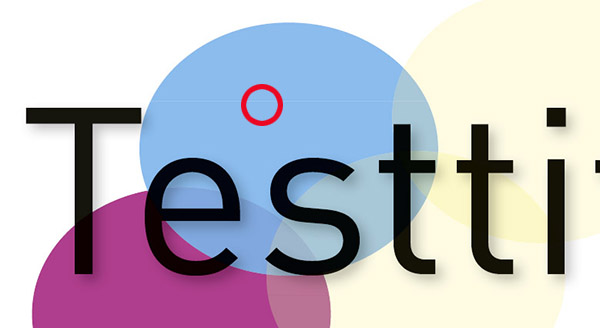
Diese Linien werden nicht mitgedruckt. Wenn man ins PDF hineinzoomt oder rauszoomt, dann verschwinden diese Linien in der Regel. Sie entstehen an den Kanten wo Transparenzreduzierung statt gefunden hat. Dabei werden überlappende Transparenzen in einzelne Zonen aufgeteilt. Hier sieht man gut, dass der Kreis in Wirklichkeit zerschnitten wurde von InDesign:
Es ist die Option »Smooth line art« in den Programmvorgaben bei »Page Display«, die diese Linien sichtbar macht. Wenn man die Option ausschaltet, verschwinden die Linien:
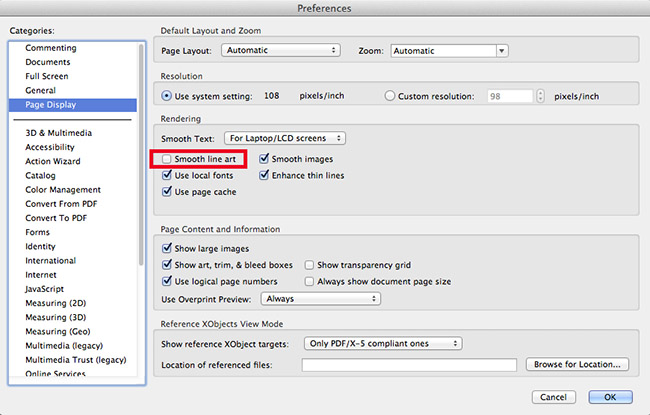
Unterschiedliche Liniendicke
Es kommt auch manchmal im PDF vor, dass Schriften anders aussehen. Hier ist z.B. ein Fall wo bei den zwei »I« die Striche in Acrobat zu dick dargestellt werden:
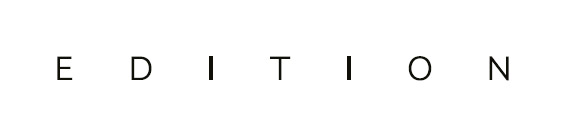
Durch Rein- und Rauszoomen ließ sich hier nichts ändern. Aber eine andere Option in den Programmvorgaben ist hierfür verantwortlich. Sie heißt »Enhance Thin Lines«. Wird diese ausgeschaltet, verschwindet das Phänomen. Die Buchstaben werden also definitiv im Druck nicht so dargestellt.
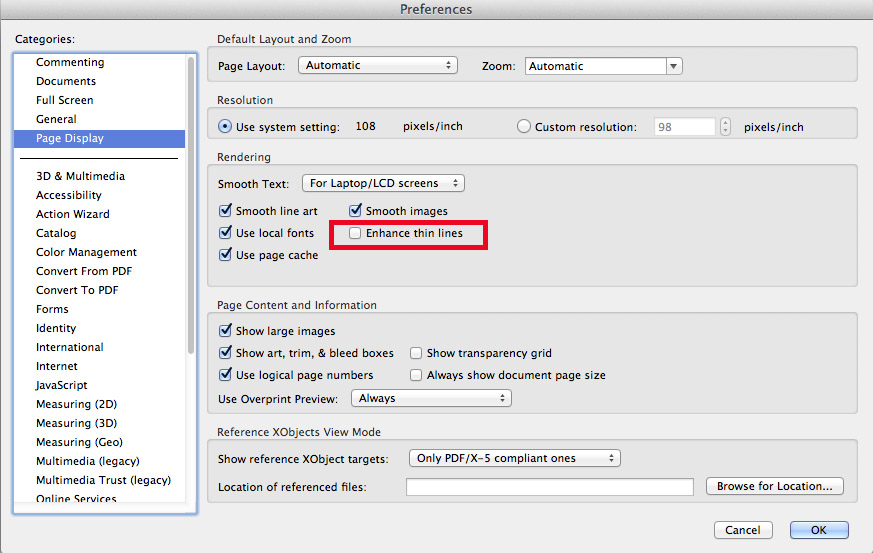

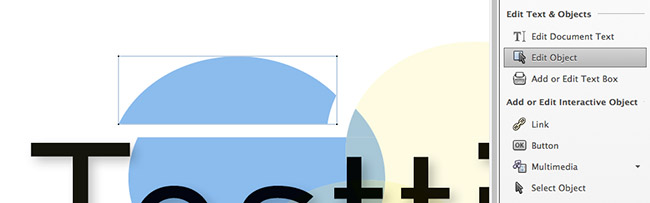
Hallo,
oben steht, dass die Streifen ein Darstellungsfehler sind und beim Ausdruck verschwinden.
Bei mir sind sie auch auf dem Ausdruck zu sehen und ich weiß nicht wie man sie wegbekommt.
Hat jemand eine Idee ?
Dann freue ich ich auf die Tipp’s.
Gruß, Anderas
[…] + ausführliche Artikel hier sehen […]
Daniel! Danke. Das ist es. :)
„die Linienfarbe der Rahmen war nicht auf (automatisch) gestellt.“
Hi,
ich habe auch das Problem, aber ich kann bei meinem die Option „Smooth Lineart“ nicht wegklicken. Das ist irgendwie blockiert.
Dann habe ich auch das Problem mit dem Text. Der Hacken ist, dass ich den Fehler am Rechner gar nicht sehe (weder in InDesign noch auf Acrobat Reader Pro DC). Erst wenn ich meine Datei drucke, kann ich die unterschiedlich dicken Texte sehen. Und der lässt sich auch nicht beheben.
Ich bin einfach am Ende. Das ist alles Blöd.
Nun ja, ich versuche das seit 2! Jahren. Wir erzeugen unsere Berichtsvorlagen Excel per VBA und erzeugen dann wegen der Unveränderlichkeit aus den einzelnen Arbeitsblättern zusammengefasst einen Bericht. Das funktioniert auch mit exportdocument as pdf (aus Excel) ABER die Rahmenlinien sowohl die der Checkboxen als auch die gestrichelten Linien in Light-Tabellen werden fett , teilweise fett oder gar nicht dargestellt. Ausgabe NICHT über das Druckermenü! In der Druckansicht sieht es gut aus. Liegt also def.an Excel und das ist mal ein richtig übles Ding, was schon seit Jahren in Foren diskutiert wird aber von MS nicht aufgegriffen wird. Bisher habe ich noch nicht eine einzige Lösung für das Problem gefunden. Klar kann man alles einzeln per Hand exportieren, macht dann bei 20 Tabelleblättern richtig Spaß, zudem versaut man sich die Seitenzahlen, die bei Einzeldruck nicht mehr dem Inhaltsverzeichnis entsprechen. Riesen Einschnitt in die Automatisierung die ja in MS Office so angepriesen wird.
Ich habe/hatte ebenfalls das Problem, dass nach einem Export meiner Excel Datei als XPS/PDF die Rahmen teilweise viel zu dick dargestellt wurden.
Ich habe dann diverse Dinge versucht. Woran es am Ende lag: die Linienfarbe der Rahmen war nicht auf (automatisch) gestellt.
Hallo Matthias,
Danke für deinen Kommentar. Es ist jetzt schwierig zu sagen, wo genau das bei deinem Fall herkommt. Einige Dinge erscheinen im Bildschirm in Acrobat nicht so wie sie gedruckt werden. Dafür sind verschiedene Voreinstellungen in Acrobat verantwortlich. Wenn jetzt in deinem PDF die Linien nicht dünn dargestellt werden kann das tatsächlich auch mit der Erstellung des PDFs aus Excel zu tun haben. Es gibt ja so einige Möglichkeiten ein PDF raus zu exportieren. Aus der Ferne ist das jetzt schwierig zu sagen, müsste man schon verschiedene Wege der Erzeugung ausprobieren mit verschiedenen Einstellungen, ob das einen Unterschied macht. Unter Windows könnte man auch den Weg über ein XPS z.B. gehen das man dann zu PDF konvertiert.
Viele Grüße,
Sacha
Hallo Sascha,
Ich habe auch das Problem mit den zu dicken Linien aus Excel. Ich habe Deinen Input auch verstanden und mal das „Dünne Linien deutlicher dartellen“, in den Voreinstellungen vom READER gemacht.
Es hat sich nichts getan
Ich arbeite aber mit dem MAC und erstelle von Excel aus dem Druckermenü heraus ganz ohne Adobe.
Kennst Du eine Möglichkeit, dass ich im PDF die Linien sehr dünn erstellen kann? In Excel intern habe ich alles probiert. Ich denke dass es beim Erstellen des PDFs liegt.
Über eine rückmeldung würde ich mich freuen!
Liebe Grüsse
Matthias
Was tun, wenn Unterstreichungen im pdf (aus word-datei) ungewollt verschieden dick ausfallen? das ändert Aussage des Inhalts?